Kun meidän on ostettava tai koottava uusi tietokone, jota voidaan käyttää kotona töissä tai vapaa-aikana, on otettava huomioon monia näkökohtia. Yksi niistä on epäilemättä, varastotila, jonka meillä on siitä lähtien, jotain perustavaa, käytämme Windows or Linux .
Ja on niin, että kuten suurin osa teistä jo tietää, tämä tila antaa meille sitten tarpeeksi vapautta asentaa sovellukset , päivittää niitä jne. On myös tärkeää, että meillä on osa sitä, jotta pystymme helposti tallentamaan kaikki tiedot tiedostoina, joita käsittelemme tänään päivittäin. Käytämme tätä varten yhtä tai useampaa tietokoneeseen asennettua levyasemaa.

Muista, että nykyään käsittelemme joskus todella raskaita tiedostoja, kuten videoita, HD-kuvia tai 3D-projektit, mm. Siksi kaiken tämän kertyminen samaan joukkueeseen voi lopettaa tämän tilan ennen odotettavissa olevaa. Tästä syystä, huolimatta siitä, että olemme kiinnittäneet huomiota levyjen alkuperäiseen kapasiteettiin, hallitsemalla niiden vapaata tilaa jatkuvasti, se ei koskaan satuta.
Hallitse levyasemien jäljellä olevaa tilaa
Itse asiassa kaiken tämän vuoksi meidän ei tarvitse turvautua kolmansien osapuolien ratkaisuihin, koska käyttöjärjestelmä itsessään antaa meille oman tehtävät . Se, mikä todella antaa meille mahdollisuuden, on tietää jatkuvasti ja sekunneissa jäljellä oleva tilamme. Samalla se auttaa meitä estämään mahdollisen tulevaisuuden epäonnistumisia esimerkiksi käyttöjärjestelmässä, mahdollisuus vapauttaa aiemmin tila , jos välttämätöntä.
Totisesti, monille on tapahtunut useammassa kuin yhdessä tilanteessa, että näyttää siltä, että meillä ei ole koskaan tarpeeksi vapaata tilaa levyllä, olipa se sitten kuinka suuri tahansa. Ja on niin, että jokainen asentamamme sovellus vie arvokasta tilaa kiintolevy . Tämän kaiken lisäksi meidän on lisättävä sen käsittelemät päivitykset ja tiedostot. Kaiken tämän vuoksi näissä samoissa linjoissa aiomme näyttää kuinka tarkistaa, kuinka paljon tilaa meillä on jäljellä itse Windowsista.
Menetelmät Windowsin käytettävissä olevan tilan tuntemiseksi
Yksi tehokkaimmista menetelmistä tähän kaikkeen, mitä voimme käyttää, on File Explorer joka integroi käyttöjärjestelmän. Siksi käytämme ensin tätä toimintoa, esimerkiksi Win + E-näppäinyhdistelmän avulla. Vastaavasti meillä on myös mahdollisuus napsauttaa tehtäväpalkissa olevaa kansiokuvaketta, jos Explorer-tiedosto on kiinteä siellä.
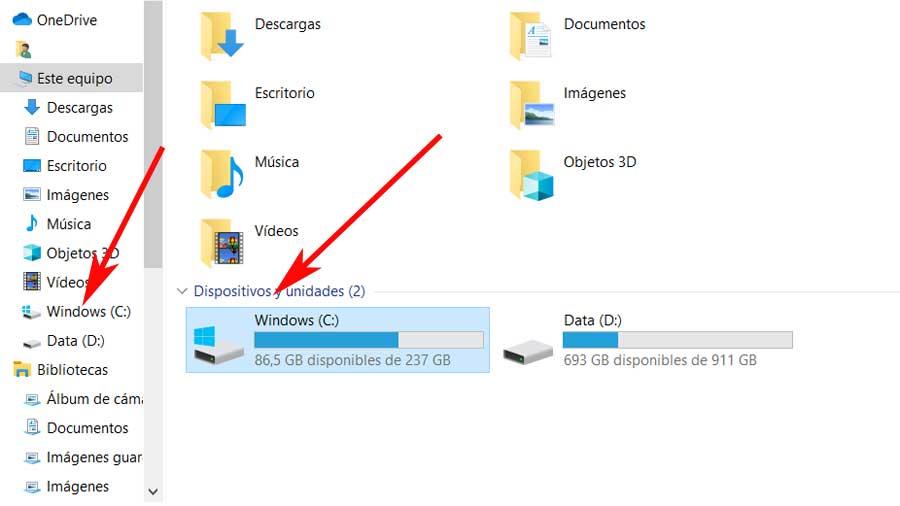
Kun meillä on tämä esine näytöllä, napsautamme kuvaketta, joka näyttää tämän joukkueen viestin. Se sijaitsee yleensä pääosan vasemmassa sarakkeessa tutkimusmatkailija käyttöliittymä. Jos napsautamme tätä, yksiköt asennetaan PC näkyy oikeassa paneelissa, jokaiselle käytettävissä olevan tilan vieressä. Tämä auttaa meitä tarkistamaan yhdellä silmäyksellä jokaisen vapaan ja miehitetyn tilan.
Samaan aikaan saadaksesi lisätietoja tältä osin voimme myös napsauttaa hiiren kakkospainikkeella kutakin yksiköt . Siksi valitsemme ilmestyvässä kontekstivalikossa Kiinteistöt vaihtoehto.
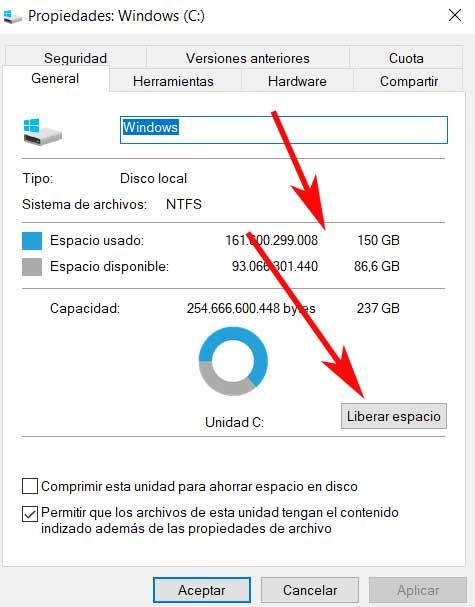
Lisäksi samassa ikkunassa, joka ilmestyy nyt, löydämme samalla Windows-toiminnon painikkeesta Vapauta tilaa. Kuten voitte kuvitella, tarvittaessa tämä palvelee meitä niin, että käyttöjärjestelmän näyttää meille elementtejä, jotka miehittävät tilaa tarpeettomasti, ja voimme poistaa ne juuri sinä hetkellä.